Σφάλματα εξαρτήσεων μπορεί μερικές φορές να εμφανιστούν στο DebianLinux όταν ο χρήστης κάνει λήψη ενός πακέτου από το διαδίκτυο και το λειτουργικό σύστημα δεν μπορεί να βρει τα σωστά εξαρτώμενα αρχεία και βιβλιοθήκες που απαιτούνται για την επιτυχή εκτέλεση του προγράμματος. Έτσι, αν έχετε τρέξει σε σφάλματα εξάρτησης στο Debian κατά την εγκατάσταση εφαρμογών, ακολουθήστε και μάθετε πώς να τα διορθώσετε.
Συνήθως, οι περισσότεροι χρήστες του Debian δεν θα εμφανιστούναυτά τα είδη σφαλμάτων κατά την εγκατάσταση πακέτων, καθώς τείνουν να εμμένουν στην εγκατάσταση μόνο του λογισμικού που περιλαμβάνεται επίσημα στις επίσημες πηγές λογισμικού Apt. Εάν αντιμετωπίζετε σπασμένα πακέτα στο Debian, έχουμε μια ξεχωριστή ανάρτηση σχετικά με τον τρόπο επίλυσής τους.
Σημείωση: σε αυτόν τον οδηγό, θα επικεντρωθούμε σε μεγάλο βαθμό στο Debian Linux. Με αυτό, οι πληροφορίες που καλύπτουμε σε αυτή τη θέση δεν είναι αποκλειστικές για το Debian. Αν χρησιμοποιείτε λειτουργικό σύστημα βασισμένο στο Linux που είναι παράγωγο του Debian, μην διστάσετε να ακολουθήσετε και εσείς!
Τι είναι η εξάρτηση λογισμικού;
Η εξάρτηση λογισμικού εξαρτάται από βιβλιοθήκητων προγραμμάτων ή των εργαλείων που χρειάζεται να εκτελεστεί με επιτυχία ένα εγκατεστημένο πρόγραμμα. Χωρίς εξαρτήσεις, οποιαδήποτε εφαρμογή Linux που κάνετε λήψη από το διαδίκτυο για χρήση στον υπολογιστή σας Debian Linux δεν θα εκτελεστεί σωστά.
Τα προβλήματα εξαρτήσεων σήμερα και της εποχής είναι σπάνιαDebian, εξαιτίας όλο και περισσότερων πακέτων που φτάνουν στα αποθετήρια λογισμικού και την εμφάνιση λύσεων καθολικής συσκευασίας, όπως AppImage, Flatpak και Snaps οι οποίες ανησυχούν για τη συλλογή ατομικών εξαρτήσεων, συνδυάζοντας οτιδήποτε χρειάζεται ο χρήστης για να εκτελέσει μια εφαρμογή αμέσως του κουτιού.
Διόρθωση σφαλμάτων εξάρτησης με το Apt-get στο τερματικό
Μπορεί να μην το γνωρίζετε, αλλά το Apt-getο διαχειριστής πακέτων διαθέτει έναν ενσωματωμένο μηχανισμό για την επίλυση αυτών των τύπων προβλημάτων εξάρτησης στο Debian. Για να χρησιμοποιήσετε την εντολή Apt-get στο Debian για να καθαρίσετε τυχόν προβλήματα εξάρτησης που έχετε, ξεκινήστε ανοίγοντας ένα παράθυρο τερματικού στην επιφάνεια εργασίας. Μπορείτε να το κάνετε αυτό πατώντας Ctrl + Alt + T ή Ctrl + Shift + T στο πληκτρολόγιο. Με το παράθυρο του τερματικού, χρησιμοποιήστε το Apt-get εντολή παρακάτω.
sudo apt-get install -f
Εναλλακτικά, εάν εκτελείτε μια έκδοση του Debian Linux που περιλαμβάνει το Κατάλληλος ή ίσως το προτιμάτε Apt-get, μπορείτε να διορθώσετε τα ζητήματα εξάρτησης χρησιμοποιώντας την παρακάτω εντολή.
sudo apt install -f
Διόρθωση σφαλμάτων εξάρτησης με το Synaptic Package Manager
Φροντίζοντας για θέματα εξάρτησης στο Debianμέσω του παραθύρου του τερματικού είναι πολύ χρήσιμη, ειδικά για εκείνους που χρησιμοποιούν το Debian Linux σε ένα σύστημα διακομιστή ή κάτι παρόμοιο. Ωστόσο, εάν προτιμάτε να χρησιμοποιήσετε το γραφικό περιβάλλον, ο Synaptic manager είναι ο τρόπος να πάτε.
Τα περισσότερα συστήματα του Debian Linux συνοδεύονται από προεγκατεστημένο και έτοιμο για χρήση πρόγραμμα διαχείρισης πακέτων Synaptic. Δηλαδή, εάν δεν έχετε ήδη εγκαταστήσει την εφαρμογή, ανοίξτε ένα παράθυρο τερματικού πατώντας Ctrl + Alt + T ή Ctrl + Shift + T στο πληκτρολόγιο και εισαγάγετε την παρακάτω εντολή εγκατάστασης.
sudo apt-get install synaptic -y
Με την εφαρμογή Synaptic εγκατεστημένη στο σύστημα, ήρθε η ώρα να αρχίσετε να τη χρησιμοποιείτε. Ανοίξτε το με αναζήτηση του "Synaptic Package Manager" στο μενού εφαρμογής και κάντε κλικ για να το εκκινήσετε.

Καθώς ξεκινάει η εφαρμογή Synaptic, θα σας ζητηθεί να εισαγάγετε έναν κωδικό πρόσβασης. Γράψτε τον κωδικό πρόσβασης χρήστη. Εάν ο κωδικός είναι αποδεκτός, το Synaptic θα είναι έτοιμο για χρήση.
Για να διορθώσετε ένα ζήτημα εξάρτησης στο Synaptic, εντοπίστε τοΚουμπί "Επεξεργασία" στο παράθυρο της εφαρμογής και κάντε κλικ με το ποντίκι. Μέσα στο μενού "Επεξεργασία", υπάρχουν πολλές επιλογές. Ανατρέξτε στις διάφορες επιλογές για το "Fix broken" και επιλέξτε το.
Επιλέγοντας την επιλογή "Διόρθωση σπασμένων", Synapticθα διοχετεύει αυτόματα διορθώσεις εξάρτησης σε όλα τα πακέτα του συστήματος. Αφού επιλεχθεί η επιλογή "Διόρθωση σφάλματος", επιλέξτε το κουμπί "Εφαρμογή" για να ξεκινήσετε τη διαδικασία διόρθωσης.
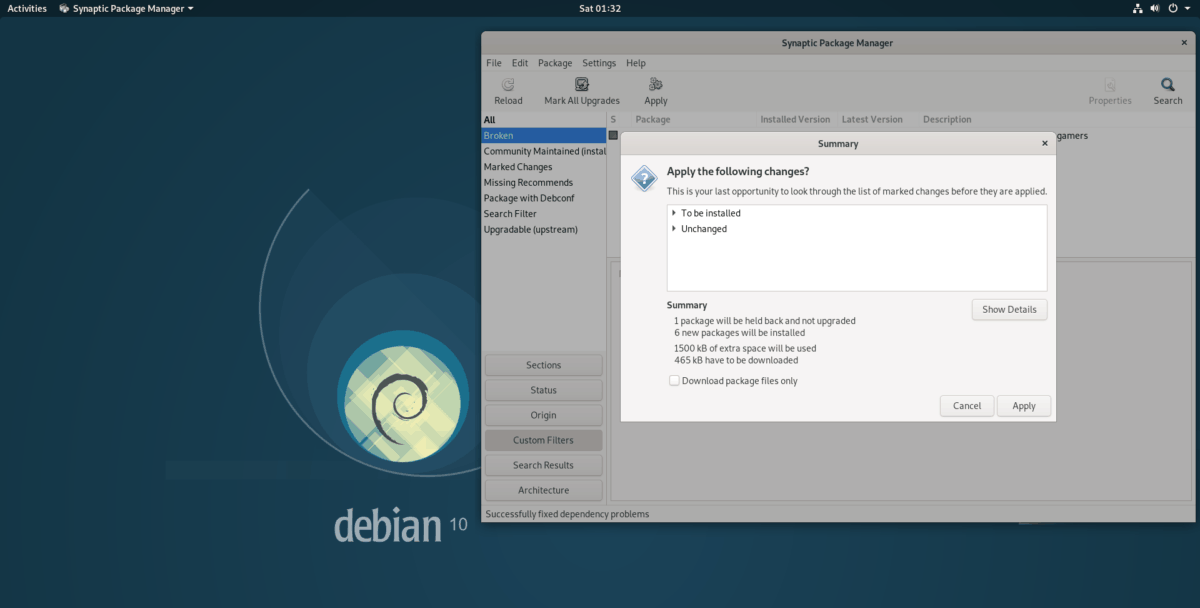
Αφού κάνετε κλικ στο κουμπί "Εφαρμογή", θα εμφανιστεί ένα παράθυροεμφανίζονται στο Synaptic. Σε αυτό το παράθυρο, θα δείτε λήψεις σε εξέλιξη. Αφήστε τη διαδικασία να ολοκληρωθεί. Όταν όλα γίνουν, τα θέματα εξάρτησης θα φύγουν!
Τρόποι αποφυγής σφαλμάτων εξάρτησης στο Debian
Αν είστε κουρασμένοι να μπείτε στο λογισμικόζητήματα εξάρτησης στο Debian Linux, κάνετε τον εαυτό σας μια χάρη και αρχίστε να χρησιμοποιείτε πακέτα Flatpak και Snap περισσότερο όταν χρειάζεστε εφαρμογές που δεν εμφανίζονται στα επίσημα αποθετήρια λογισμικού.
Flatpak και Snap είναι εξαιρετικά νέα κομμάτιατεχνολογία που παίρνει τη σκληρή δουλειά από το να πάρει το λογισμικό να λειτουργήσει στο Linux. Δεν απαιτούν εξαρτήσεις. Τα πάντα συνοδεύονται από ένα καθαρό, ασφαλές sandbox. Το καλύτερο από όλα, καθώς το Debian Linux τείνει να μην ενημερώνει το λογισμικό αρκετά γρήγορα όπως άλλες διανομές Linux, θα μπορείτε να επιβαρύνετε υπερβολικά το σύστημά σας, παίρνοντας τις πιο πρόσφατες εφαρμογές.
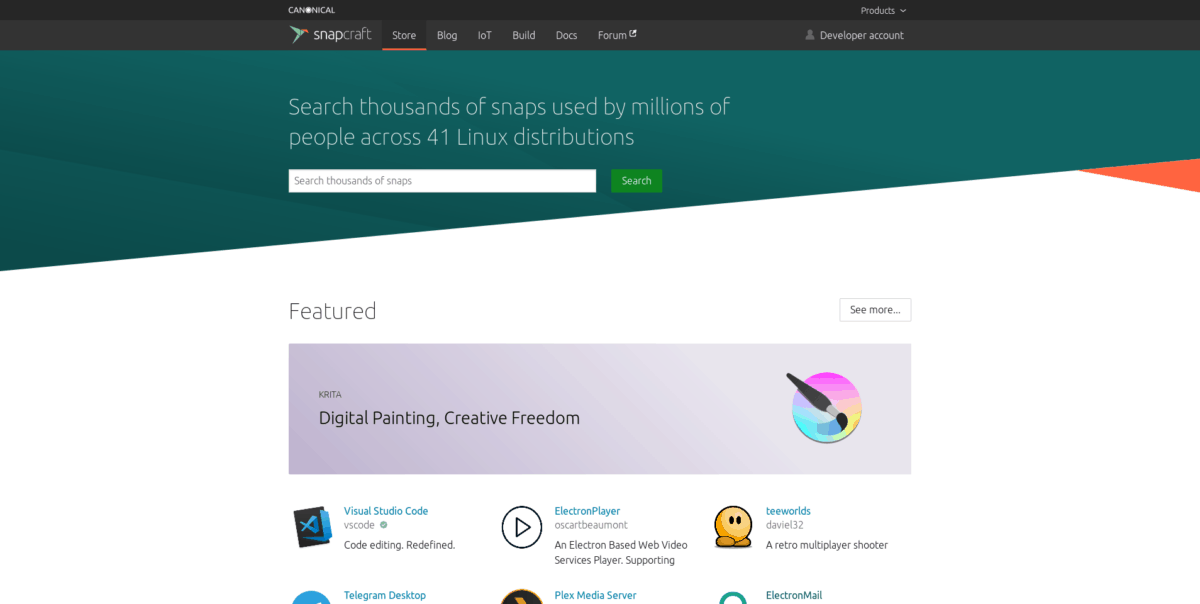
Για πληροφορίες σχετικά με τον τρόπο ρύθμισης των πακέτων SnapDebian, ελέγξτε τον οδηγό μας για το θέμα. Επιπλέον, μπορεί να θέλετε να ρυθμίσετε το επίσημο κατάστημα Snap. Τέλος, αν ενδιαφέρεστε να δοκιμάσετε Flatpaks, ακολουθήστε το σεμινάριο σε βάθος για αυτό εδώ.



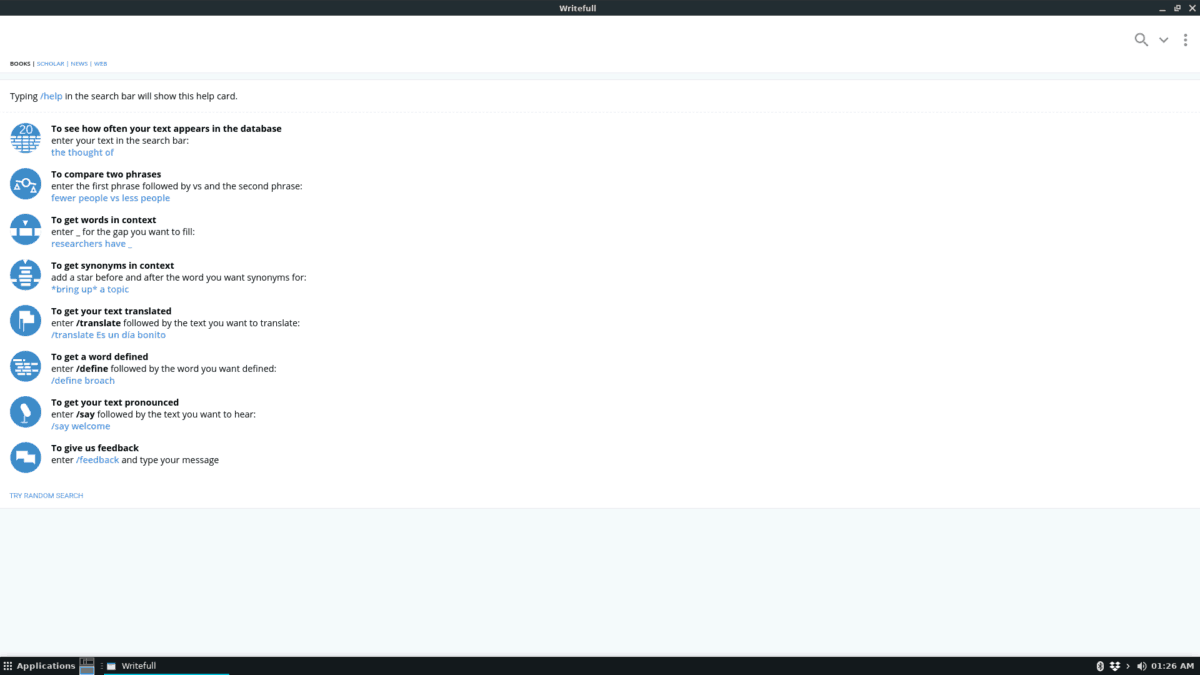









Σχόλια